随着科技的进步和大神们的不懈努力,黑苹果的安装也变得越来越简单。甚至 AMD Ryzen 平台也有成功的先例。今天以老平台至强E3 1231 V3为例刻录软件mac版,讲解一下安装黑苹果的过程。

U盘:容量从16GB开始,现在黑苹果的安装镜像已经达到8GB。比如黑果小兵网站提供的最小镜像是7.95GB。
软件:,这个软件,我之前提到过(实验室抗击新型冠状病毒的宣传链接就是这个软件),U领域的软件目前烧盘是主流,很多实用的TF卡开发板也可以用它来烧录。
系统镜像:网络下载(国内主要是远景和黑果小兵,也有其他知名网站下载)刻录软件mac版,可以先安装下载的镜像版本时间,可以省去很多麻烦。
EFI文件:下载与你的电脑匹配的EFI文件(这种情况下,安装完成后无需更换安装盘的EFI文件)。
U盘烧录:

如下图,选择DMG镜像文件和要刻录的U盘,点击flash,等待刻录完成。
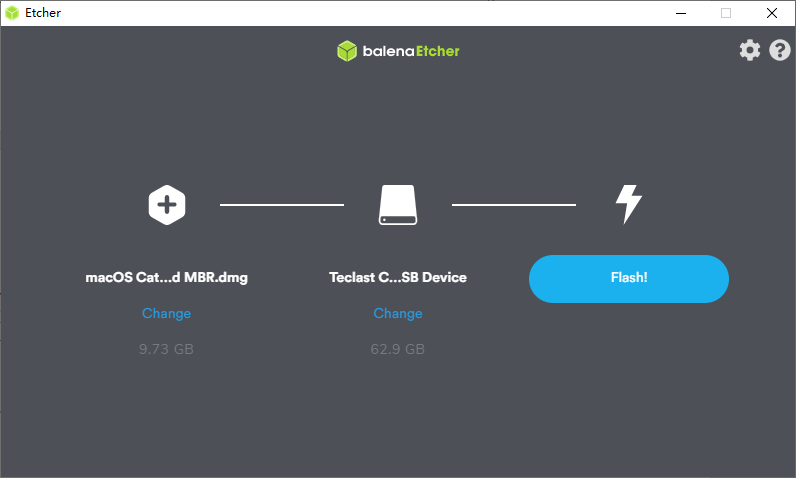
安装:
U盘启动:
主板BIOS设置为从U盘启动。不同的BIOS设置有不同的方法,但都是一样的。选择U盘启动即可。
启动时会出现一行启动项,选择Boot macOS from macOS,图标正常情况下会以苹果风格显示。然后一会儿会有一个命令界面。之后,您将进入 macOS 实用程序图形界面。
格式:
然后在macOS 中选择Disk ,最好选择单独的硬盘,擦除(即格式化)为APFS,磁盘名称假设为(如果要安装mac在安装的硬盘上)@>OS,需要扩展EFI分区,安装系统时EFI分区比较小,而macOS需要更大的EFI分区容量,当EFI分区容量小了,安装不了。安装完成后,如果要将第二块硬盘格式化为APFS,第二块硬盘也需要有EFI分区,否则擦除操作会失败并报错)。

安装:
擦除(格式化)后,回到macOS实用程序,选择安装macOS,按照提示,选择刚刚擦除的分区为安装位置(安装时需要选择名称)擦除,例如,出于演示目的,这是最好的区分方式)。其他人可以按照提示进行操作。这个过程非常简单。
启动:
重启后选择U盘启动,这次选择boot mac from进入系统(即抹掉分区名,mac系统安装在分区中)
至此,安装过程结束。那么我们还是需要解决几个小问题,比如开机依赖U盘,声卡,显卡无法驱动等,这些问题下一篇会一一讲解,下一篇会分析这两个从硬盘启动的黑苹果。一个方法。
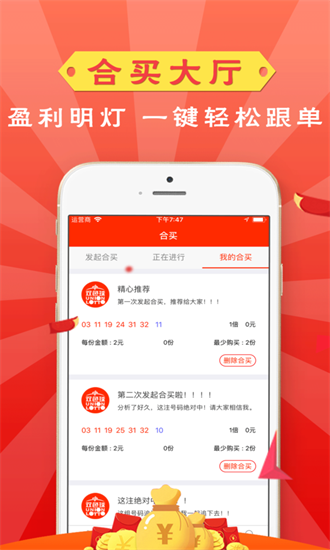

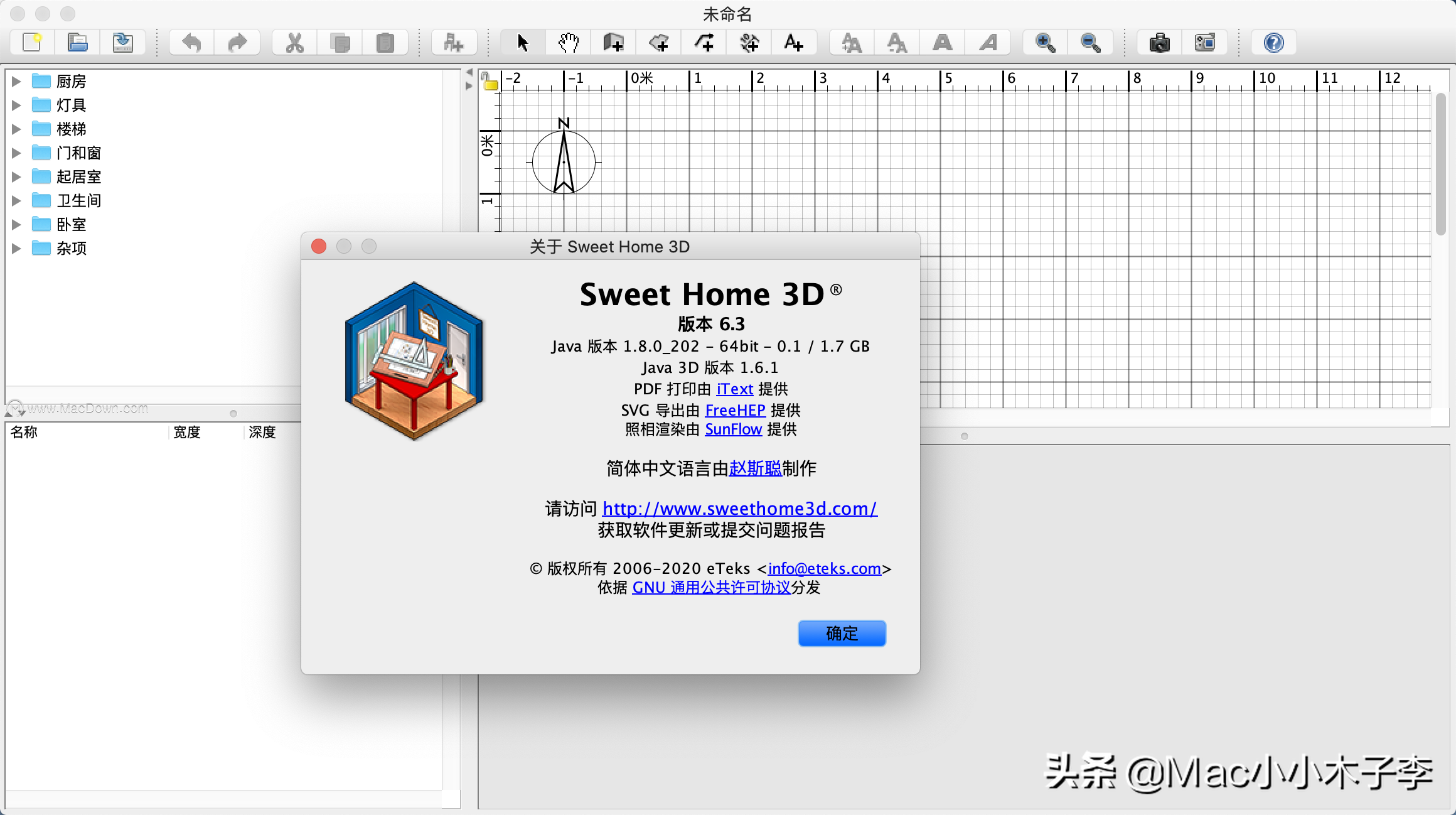
发表评论